在使用Windows 10操作系统时,许多用户在尝试运行某些游戏或应用程序时会遇到一个错误消息:“由于找不到vulkan-1.dll,无法继续执行代码。” 这个问题通常出现在那些依赖于Vulkan图形API的应用程序或游戏中。本文将探讨导致该问题的原因,并提供详细的解决方案。
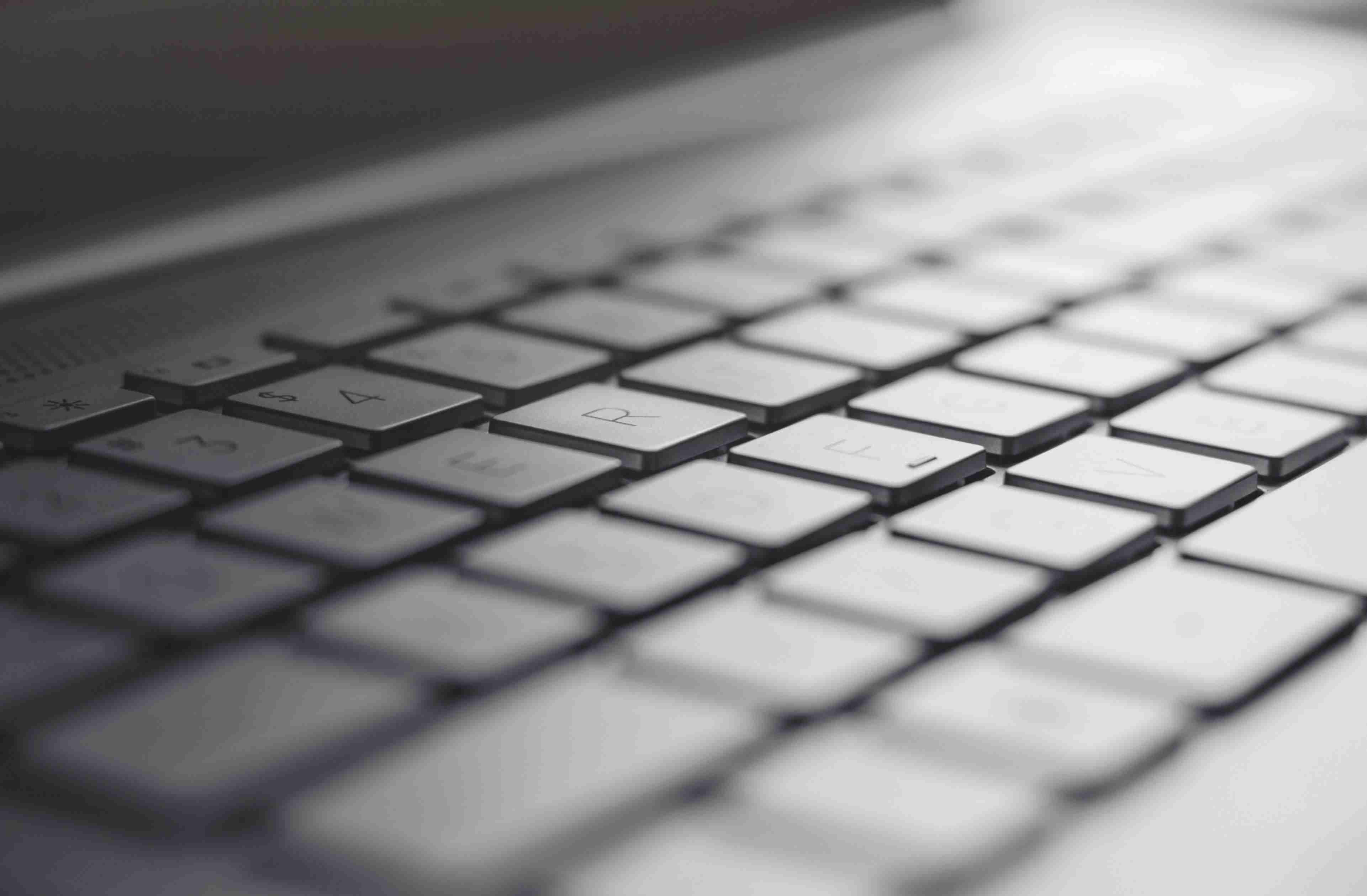
问题原因
- Vulkan API未安装:Vulkan是一个跨平台的2D和3D绘图应用程序接口(API),用于提高图形性能。如果您的计算机上没有正确安装Vulkan,那么任何需要它的应用都无法正常工作。
- 驱动程序过时:显卡驱动程序版本过低可能导致与Vulkan API的兼容性问题。
- 系统文件损坏:系统文件损坏或丢失也可能导致此问题。
解决方案
1.安装或更新Vulkan
- 访问LunarG官方网站下载最新版本的Vulkan SDK安装包。
- 安装过程中,请确保选择包含vulkan-1.dll在内的所有必要组件。
- 重启电脑后尝试再次运行出现问题的应用程序。
2.更新显卡驱动程序
- 访问显卡制造商的官方网站(如NVIDIA、AMD或Intel)。
- 下载并安装最新的显卡驱动程序。
- 重启电脑以确保新驱动程序生效。
3.检查系统文件完整性
- 打开命令提示符(以管理员身份运行)。
- 输入
sfc /scannow并按Enter键。 - 如果系统检测到损坏的文件,它将尝试自动修复它们。
4.重新安装应用程序
- 卸载出现问题的应用程序。
- 清除临时文件和缓存。
- 从官方渠道重新下载并安装应用程序。
5.清理注册表
- 使用注册表清理工具来扫描并修复可能存在的错误。
- 注意:修改注册表有风险,请谨慎操作。
6.系统还原
- 如果上述方法均无效,可以考虑使用系统还原点恢复到之前的状态。
- 请注意,这可能会导致一些最近安装的软件被卸载。
专业修复工具
如果以上方法都不能解决问题,您可以考虑使用第三方系统修复工具,如DirectX修复工具等软件,它们能自动检测并修复缺失或损坏的DLL文件。
步骤1:下载DirectX修复工具
首先,我们需要下载DirectX修复工具,打开工具点击一键扫描,或根据实际情况点击修复。

步骤2:扫描系统错误
接下来,你需要让DirectX修复工具扫描你的系统错误。这个工具会自动检测你系统中所有的错误,并列出来。你需要的只是等待一会儿。

步骤3:修复错误
然后你需要点击“立即修复”按钮。此时,DirectX修复工具就会自动下载并安装相关文件。这个过程可能需要一些时间,具体时间取决于你的网络速度。























 5304
5304

 被折叠的 条评论
为什么被折叠?
被折叠的 条评论
为什么被折叠?








